Con un numero sempre maggiore di utenti che adottano le tecnologie di cloud computing, la distribuzione di applicazioni e servizi Web sul Web è in continuo aumento. Tali applicazioni basate sul Web sono generalmente a rischio di vulnerabilità della sicurezza a seconda delle impostazioni del firewall e delle tecnologie del server Web utilizzate per eseguirle. Sebbene un problema del firewall sia facile da risolvere, non si può dire lo stesso di un server Web compromesso.
Questa guida all'articolo riconosce Hiawatha come server web affidabile e quindi ci guiderà attraverso la sua installazione e configurazione su Ubuntu 20.04 e successivi.
Caratteristiche del server Web Hiawatha
La natura piccola e leggera di Hiawatha lo equipaggia con le seguenti moderne funzionalità di server web:
- Utilizza il TLS integrato per limitare il runtime CGI e vietare i client che si comportano in modo anomalo come mezzo per far fronte ad attacchi DoS (Denial of Service), Cross-Site Request Forgery (CSRF/XSRF) e Cross-site Scripting (XSS).
- Autenticazione HTTP di base e digest.
- Utilizza lo strumento di monitoraggio Hiawatha per controllare le attività del server web come attacchi cumulativi, errori, richieste dei client e utilizzo della larghezza di banda.
- Supporto per riscrittura URL, SSL e TLS, proxy inverso, supporto IPv6 e CGI/FastCGI.
Vale anche la pena notare che l'attributo piccolo e leggero di Hiawatha lo rende ideale per sistemi embedded o hardware meno recenti e quindi non devi preoccuparti di acquisire determinate specifiche di prestazioni hardware modernizzate.
Installazione di Hiawatha Web Server in Ubuntu
Innanzitutto, assicurati che il tuo Ubuntu il sistema è aggiornato.
$ sudo apt update $ sudo apt upgrade
Successivamente, devi installare alcune dipendenze seguenti per compilare e installare Hiawatha server web dalla sorgente.
$ sudo apt install build-essential dpkg-dev cmake libxml2-dev libxslt1-dev zlib1g-dev
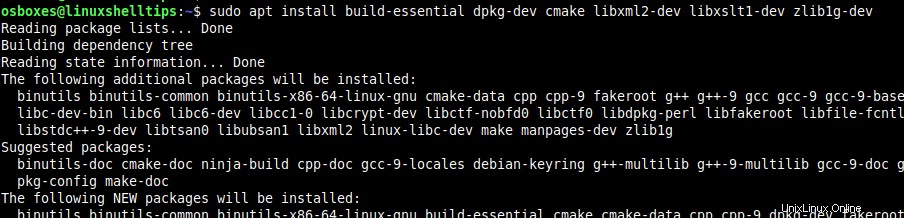
Una volta installato, è necessario scaricare il tarball sorgente del server web Hiawatha utilizzando il seguente comando wget e compilarlo utilizzando i seguenti comandi.
$ wget https://www.hiawatha-webserver.org/files/hiawatha-11.1.tar.gz $ tar -xzf hiawatha-11.1.tar.gz $ cd hiawatha-11.1 $ mkdir build && cd build $ cmake .. $ sudo make install/strip
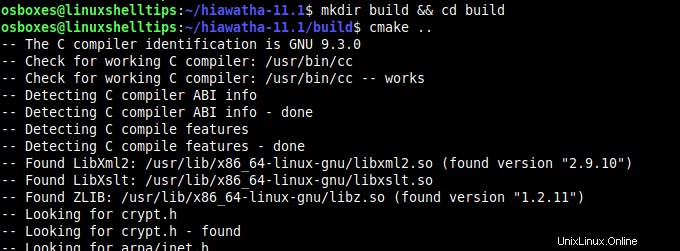
Dopo l'installazione, è necessario avviare e verificare che l'installazione di Hiawatha è stato un successo, esegui il comando seguente.
$ sudo /usr/local/sbin/hiawatha $ hiawatha -k
Il comando (hiawatha -k) punta alla directory di configurazione principale per l'installazione di Hiawatha (/usr/local/etc/hiawatha )

Infine, prova l'installazione di Hiawatha andando al seguente URL sul tuo browser web.
http://localhost OR http://Server-IP
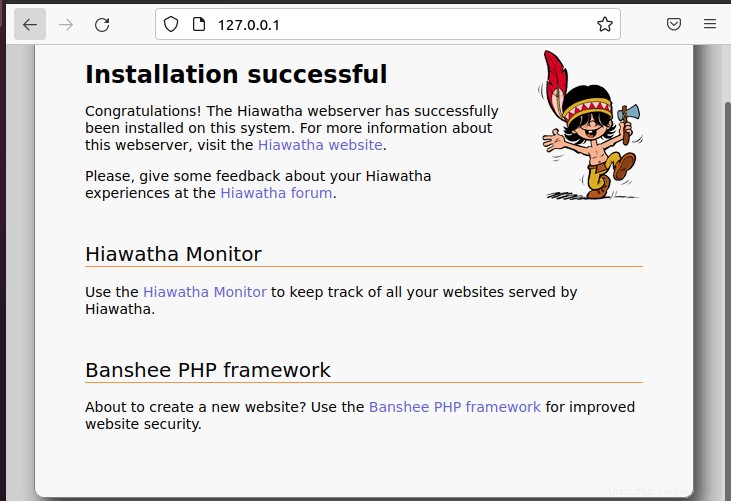
Crea host virtuale in Hiawatha Web Server
Per il supporto dell'host virtuale, per cui desideri ospitare un certo numero di siti Web, apri Hiawatha file di configurazione principale.
$ sudo nano /usr/local/etc/hiawatha/hiawatha.conf
Aggiungi la seguente configurazione a questo file:
VirtualHost {
Hostname = linuxshelltips.lan.network
WebsiteRoot = /usr/local/var/www/site_one
StartFile = index.html
AccessLogfile = /usr/local/var/www/site_one/log/access.log
ErrorLogfile = /usr/local/var/www/site_one/log/error.log
}
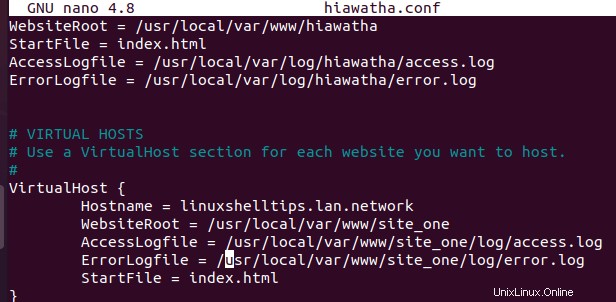
Crea il site_one e registra directory e un index.html file al suo interno (site_one ).
$ sudo mkdir /usr/local/var/www/site_one $ sudo mkdir /usr/local/var/www/site_one/log/ $ echo 'Serving Website Using Hiawatha Web Server' | sudo tee -a /usr/local/var/www/site_one/index.html
Quindi, arresta e riavvia il server web Hiawatha.
$ cat /usr/local/var/run/hiawatha.pid $ sudo kill -15 PID $ sudo /usr/local/sbin/hiawatha
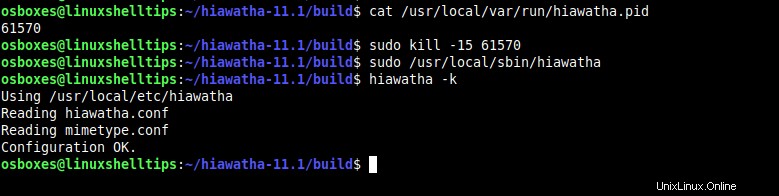
Infine, accedi al nome host del tuo VirtualHost da un browser web:
http://linuxshelltips.lan.network
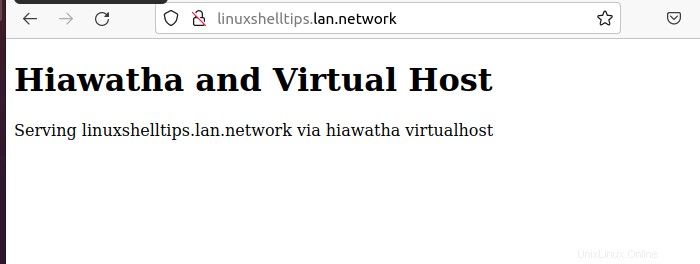
Ciao è un'interessante aggiunta al curriculum/portafoglio del tuo server web grazie alle sue impronte leggere e sicure.